تأتي إضافة Sucuri كواحدة من أهم الإضافات للووردبريس، لحماية الموقع من البرامج الضارة والمخترقين والهجمات المختلفة، حيث تقوم بإنشاء طبقات متعددة لحماية موقعك من التهديدات الأمنية وكذلك حمايته من المتسللين والبرامج الضارة.
أيضًا تقدم Sucuri جدار حماية cloudproxy، حيث تمر عبره جميع زيارات موقعك قبل الوصول إلى الخادم، وبالتالي يتم حظر جميع الهجمات أو أي محاولة إختراق قبل أن تصل إلى موقعك وتمنع كافة الزيارات الوهمية، وبالتالي تجتمع هذه العوامل لزيادة أمان وحماية موقعك من كافة المخاطر.
تعرف في هذا الدليل الشامل عن إضافة Sucuri، وكيفية تنصيبها على موقعك، وكيف تعمل، وما هي ميزاتها؟
لماذا تختار Sucuri، ومدى تأثيرها في حماية موقعك؟
في البداية دعنا نتعرف على الشركة المطورة للإضافة، وهي شركة Sucuri من الشركات المشهورة في تقديم خدمات الآمان والحماية لمواقع الويب والشركات الكبيرة والصغيرة في جميع أنحاء العالم.
تقدم الشركة العديد من المنتجات والبرامج الخاصة ومن ضمنها برامج مكافحة فيروسات مواقع الويب وجدار الحماية، والخدمات التي تساعدك على:
- إزالة البرامج الضارة والملفات الخبيثة
- الوصول إلى موقع الويب الذي تم اختراقه إذا تم قفله
- الحماية من هجمات الاختراق والقرصنة
أيضًا تقدم شركة Sucuri منتجًا فريدًا لأصحاب مواقع الووردبريس وهو إضافة Sucuri التي تساعدك في منع اختراق موقعك، وتوفير أدوات لمراقبة موقعك وفحصه باستمرار وإغلاق أي ثغرات أمنية.
تقدم الإضافة العديد من الميزات، مثل:
- سجل الأنشطة، حيث يتم تسجيل جميع الأنشطة المتعلقة بالأمان على موقعك، مثلاً (عمليات تسجيل الدخول أو محاولات تسجيل الدخول الفاشلة)
- خيارات لتحديد كيفية وصول الإشعارات
- الإجراءات التي يجب اتخاذها في حال تعرض الموقع للإختراق
- نصائح وتنبيهات لزيادة أمان موقعك، وتحديد نقاط الضعف بالموقع
- مراقبة القائمة السوداء، للتأكد من عدم حظر موقعك بسبب مشكلات الأمان
- البحث في موقعك عن البرامج الضارة
- الكشف التلقائي عن أي تغييرات تحصل على الملفات الخاصة بموقعك
اقرأ أيضاً: ما هو كلاود فلير؟ وكيف تقوم بربطه بموقع الووردبريس ؟
كيفية تنصيب إضافة Sucuri
لتنصيب إضافة Sucuri، على موقع الووردبريس، عليك الذهاب من داخل لوحة تحكم الووردبريس لموقعك إلى إضافات << أضف جديد ثم كتابة اسم الإضافة في خانة البحث والضغط على install now
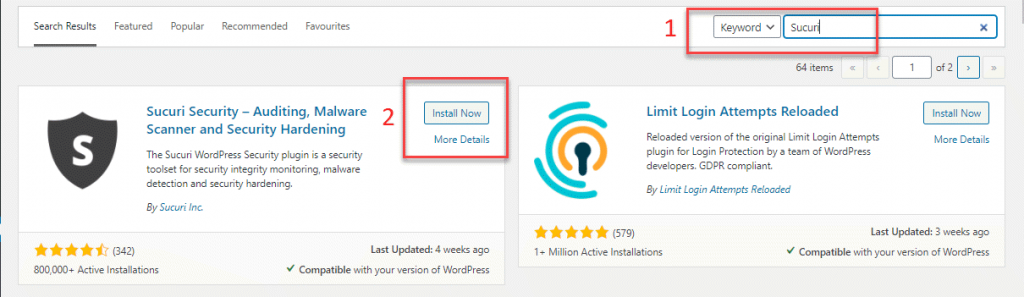
بعد تحميل الإضافة تحتاج إلى تفعيلها، وتصبح جاهزة للإستخدام
إعدادات ومميزات Sucuri
بعد تنصيب وتفعيل إضافة Sucuri، سيكون لدينا 4 خيارات للتحكم بميزات وإعدادات Sucuri بداخل لوحة تحكم الإضافة على النحو التالي:
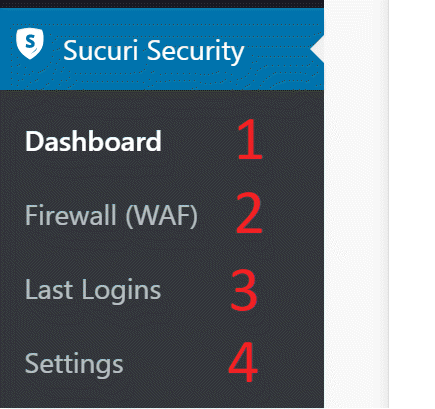
- Dashboard
- Firewall
- Last Logins
- Setting
1- لوحة التحكم - Dashboard
بعد تثبيت الإضافة، سيتم تشغيل فحص البرامج الضارة في موقعك بشكل تلقائي، وكذلك تعرض لوحة التحكم الرئيسة العديد من المعلومات والتنبيهات المتعلقة بحماية وأمان موقعك، ومنها:
1.1- WordPress Integrity
تقوم Sucuri، بفحص عملية تثبيت الووردبريس لموقعك والبحث في ملفات الوودبريس الأساسية، حيث تتم مقارنة ملفاتك مع الملفات الموجودة بالنسخة الأخيرة، ثم بعد ذلك يتم عرض قائمة بالملفات المختلفة والتي تشير إلى أي تغييرات أو حدوث اختراق.
سيتم تنبيهك في حال تم تعديل ملفات ووردبريس الأساسية، حيث يشير ذلك إلى وجود اختراق أو وجود مشكلة في أحد الملفات.
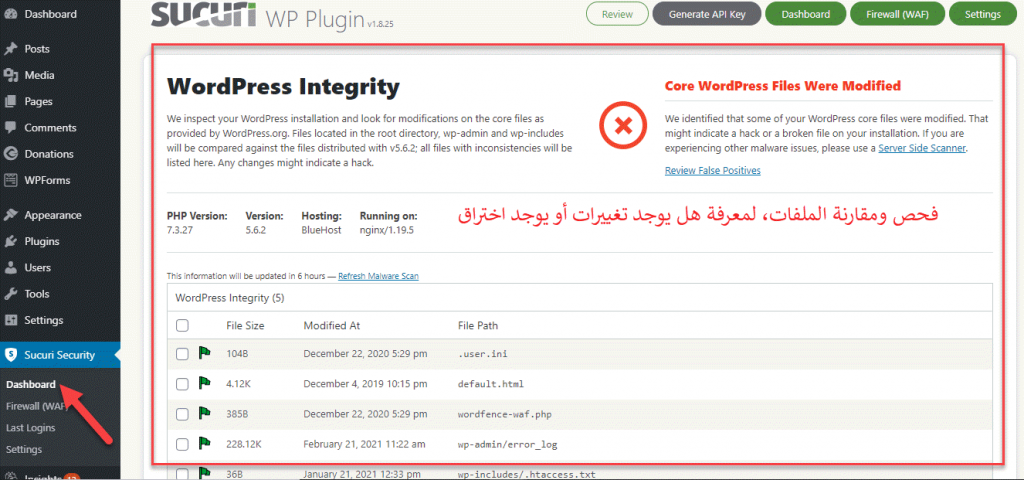
1.2- مسح الموقع
يتم مسح الموقع، بحثاً عن أي برامج أو أكواد برمجية ضارة، أو وجود رسائل غير مرغوب فيها أو أي أمور أخرى غير مناسبة. في حال كنت تريد مسح أدق وأعمق وأشمل يمكنك الإشتراك والتسجيل في النسخة المدفوعة من Sucuri.
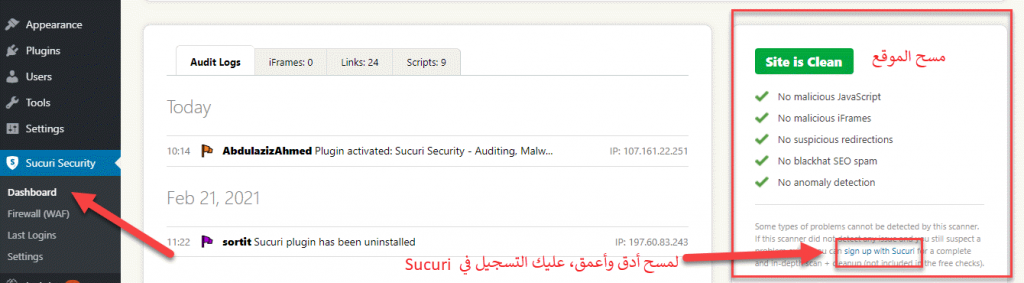
1.3- القائمة السوداء - BlackList
حيث يتم مسح الموقع، للتأكد أنه لم يتم حظر أحد المواقع الموثوقة ووضعه في القائمة السوداء عن طريق الخطأ
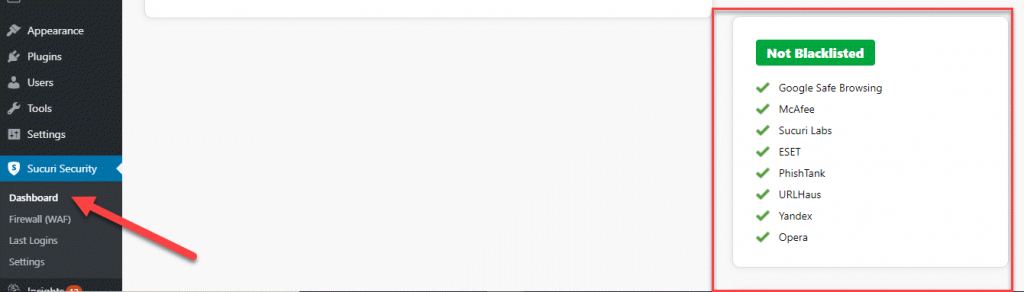
1.4- تنبيهات ونصائح لحماية الموقع
يرسل لك Sucuri، تنبيهات وتوصيات لمزيد من الحماية والآمان لموقعك، على حسب مايجده في موقعك. على سبيل المثال، إزالة الإضافات أو الملحقات غير المستخدمة أو مثلاً تعطيل تحرير الملف "DISALLOW_FILE_EDIT"، حيث يساعد ذلك في منع أي مهاجم من تغيير ملفاتك.
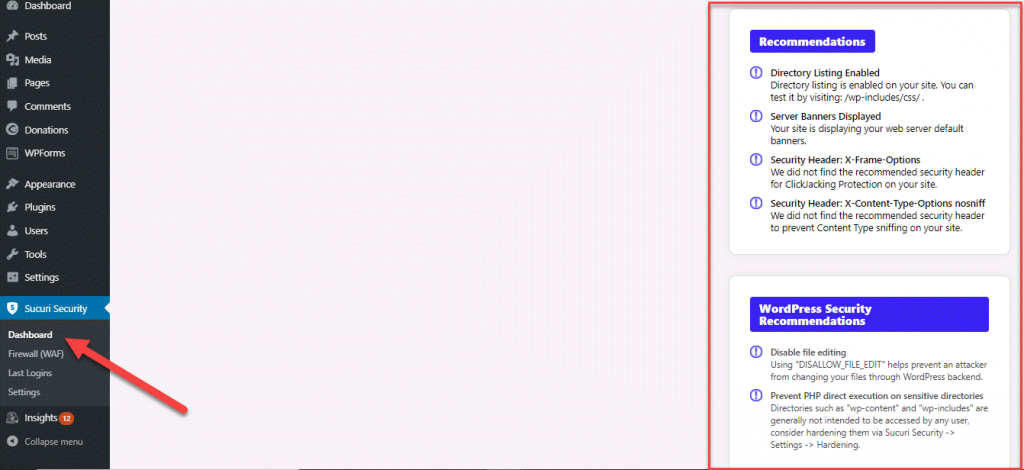
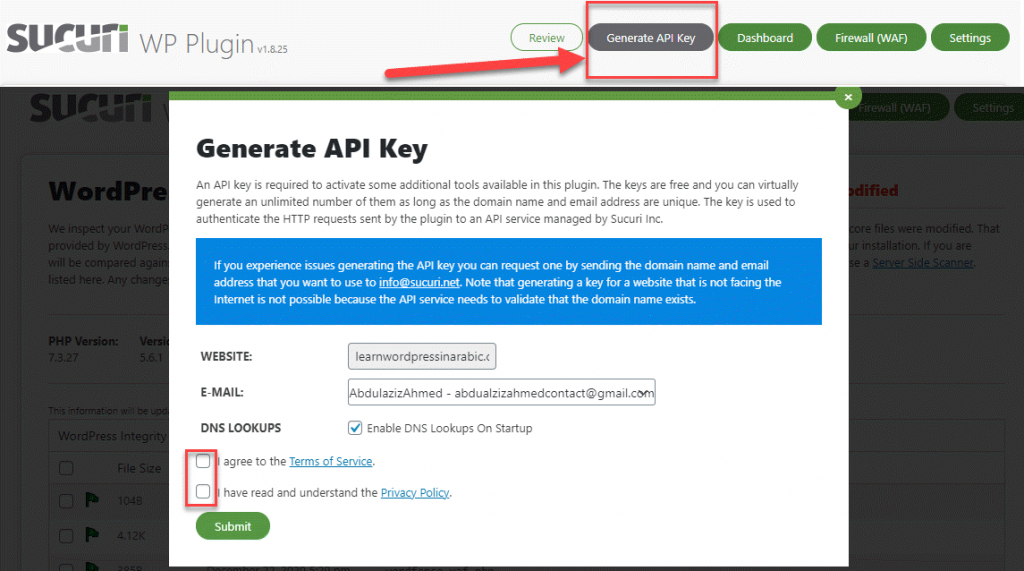
يمكنك تنشيط وتوليد API، بحيث يمكنك الاتصال بالخادم، وبالتالي إذا قام مهاجم بطريقة ما بخرق موقعك وإزالة السجلات الخاصة بمراقبة الموقع وغيرها، فيمكن استردادها من الخادم.
اقرأ أيضاً: تأمين وحماية مواقع الووردبريس من كافة الثغرات | دليل شامل
2- جدار الحماية - Firewall
يوفر لك Sucuri جدار حماية، يعمل على حماية موقعك ومراقبته من الهجمات أو البرامج الضارة وكذلك حظر محاولات حقن SQL والهجمات المختلفة والعديد من التهديدات الأخرى ضد موقعك.
يقوم جدار الحماية بصد هجمات الإختراق من خلال بعض العمليات الأمانية على النحو التالي:
- منع عمليات الإختراق، من خلال معرفة واكتشاف طرق وأساليب القرصنة وإيقافها
- العمل على تصحيح الثغرات أو نقاط الضعف الموجودة في القوالب أو الإضافات
- حظر هجوم القوة العمياء، حيث يمنع جدار الحماية أي شخص من الوصول إلى صفحة wp-admin أو صفحة تسجيل الدخول
- التخفيف من هجوم DDoS، يكتشف جميع أنواع هجمات DDoS ويحظرها
- تحسين الأداء، حيث يوفّر تخزينًا مؤقتًا لزيادة سرعة الصفحة
2.1- إعدادات جدار الحماية
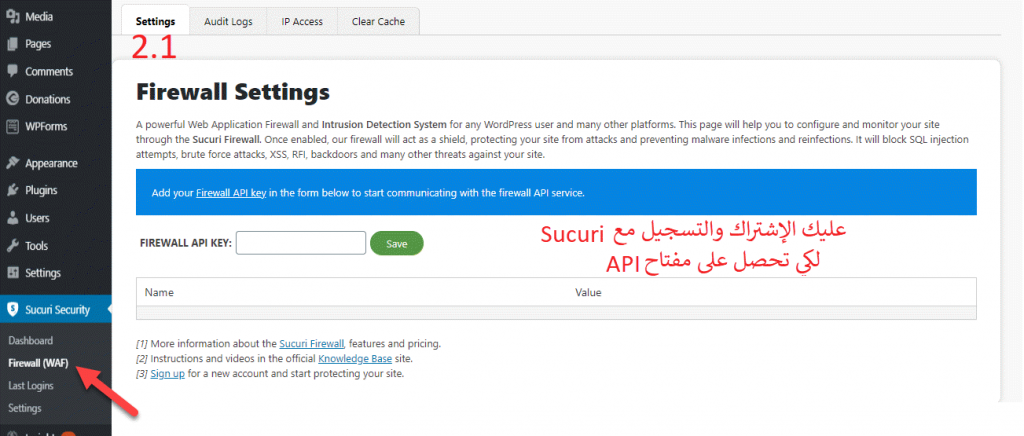
عليك الإشتراك والتسجيل مع Sucuri، لكي تحصل على مفتاح API، وذلك لكي تقوم بالإتصال بخدمة جدار الحماية وتفعيلها.
اقرأ أيضًا: شرح Firewall وأنواعه وتفعيله على موقعك للحصول على حماية كاملة
2.2- سجلات تدقيق جدار الحماية - Audit Logs
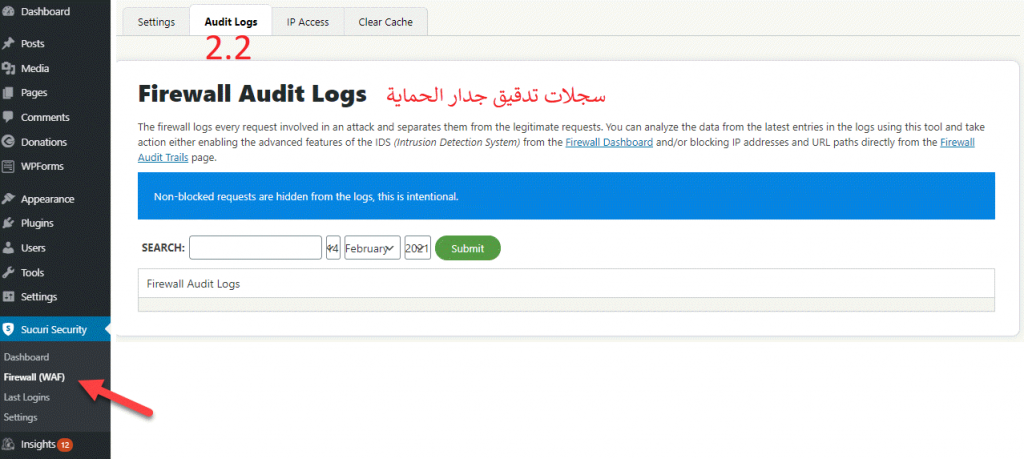
يقوم جدار الحماية بتسجيل كل طلب يكون جزء في الهجوم على الموقع ويقوم بفصلها عن الطلبات الحقيقية. حيث يمكنك من هنا تحليل البيانات والسجلات وإتخاذ الإجراءات المناسبة. يمكنك مثلاً حظر عناوين IP أو مسارات URL وغيرها.
2.3- IP Address Access
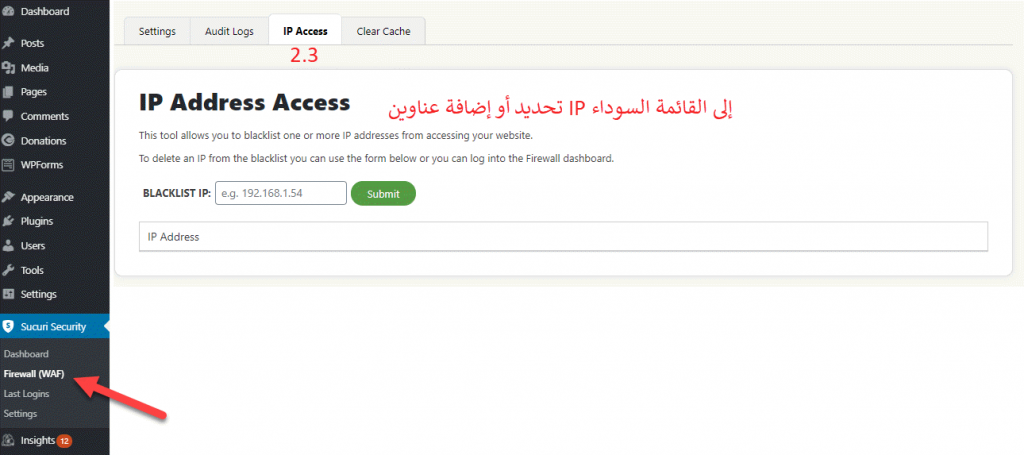
يمكنك من هنا، تحديد أو إضافة عناوين IP إلى القائمة السوداء، وبذلك تمنعها من الوصول إلى موقعك
2.4- حذف الذاكرة المؤقتة - Clear Cache
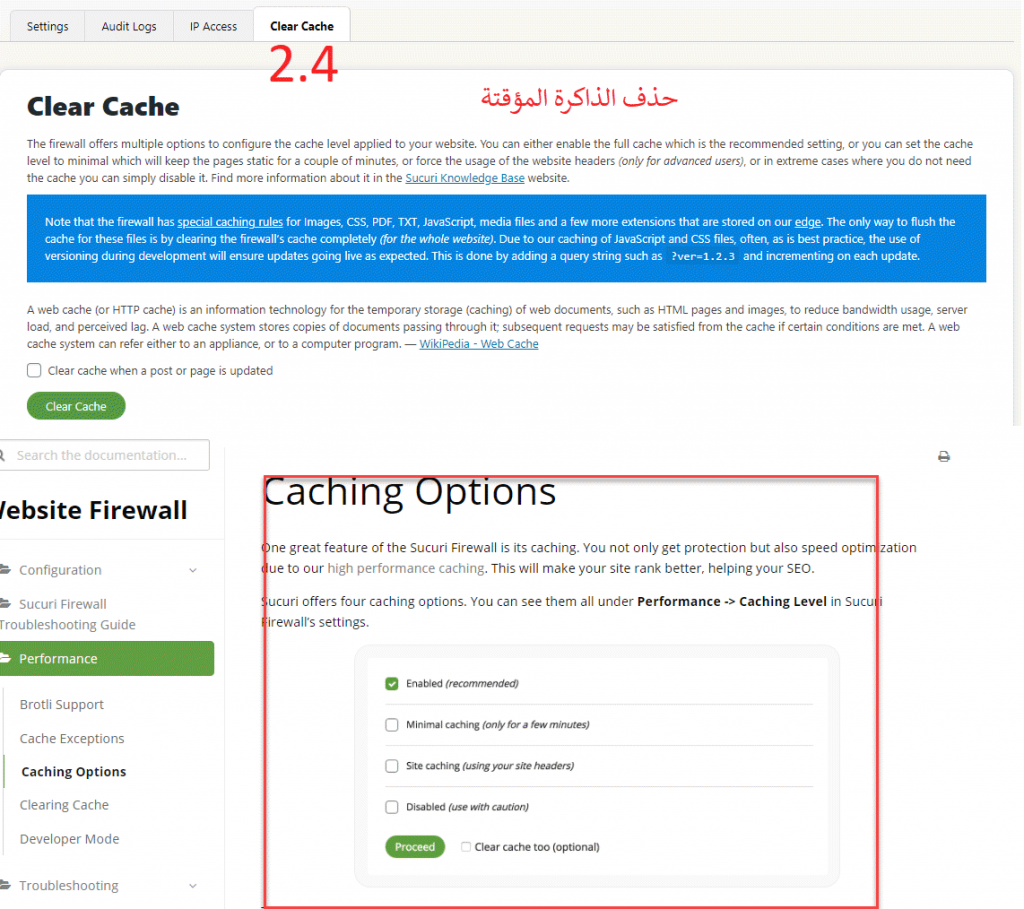
يقدم جدار الحماية في Sucuri، بالعديد من الخيارات المتعددة لتكوين ذاكرة التخزين المؤقت، يمكنك إما تمكين ذاكرة التخزين المؤقت الكاملة (وهو الإعداد الإفتراضي)، أو يمكنك تعيين مستوى ذاكرة التخزين المؤقت إلى الحد الأدنى أو يمكنك ببساطة تعطيلها أو غيرها.
كذلك يحتوي جدار الحماية على قواعد تخزين مؤقت خاصة للصور و CSS و PDF و TXT وجافا سكريبت وملفات الوسائط. لذلك تحتاج إلى مسح ذاكرة التخزين المؤقت لهذه الملفات عن طريق مسح ذاكرة التخزين المؤقت لجدار الحماية الخاص بموقعك.
3- عمليات تسجيل الدخول - Last Logins
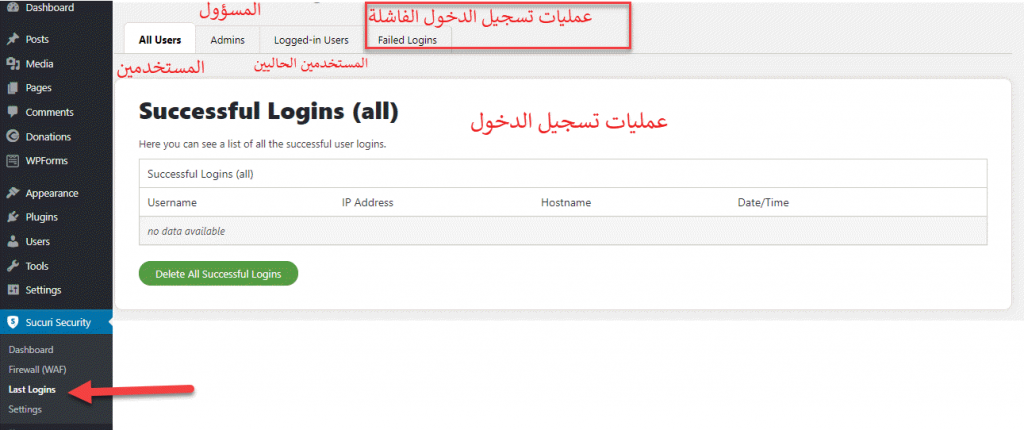
تظهر لك الإضافة هنا مجموعة من الخيارات، حيث يمكنك معرفة:
- جميع عمليات تسجيل دخول المستخدمين الناجحة
- جميع عمليات تسجيل الدخول الناجحة لمن يملك حساب بمسئوليات admin
- جميع المستخدمين الذين قاموا بتسجيل الدخول حاليًا
- عمليات فشل تسجيل الدخول والتحكم بها لحماية الموقع.
4- الإعدادات - Settings
هناك العديد من الإعدادات التي تتحكم بها في تبويبة Settings لتعزيز أمان موقعك، سواءًا الإعدادات العامة أو إعدادات الماسح أو التنبيهات أو غيرها من الإعدادات.
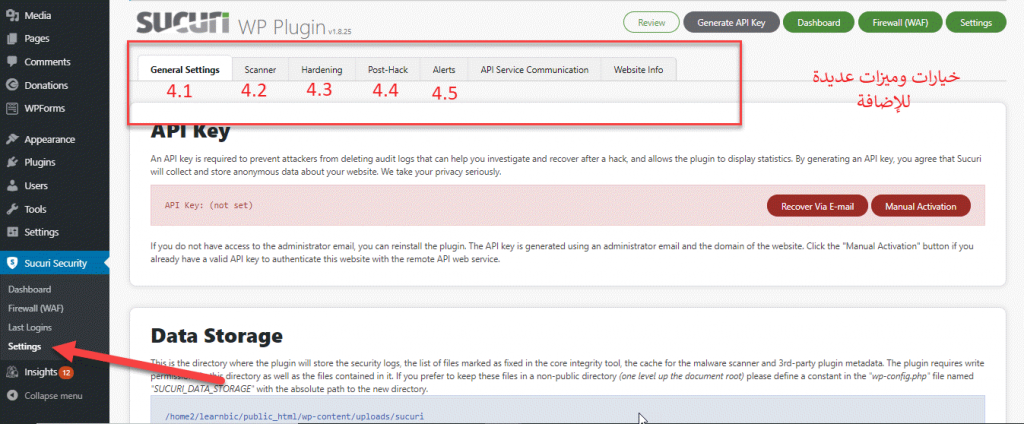
4.1- General Setting
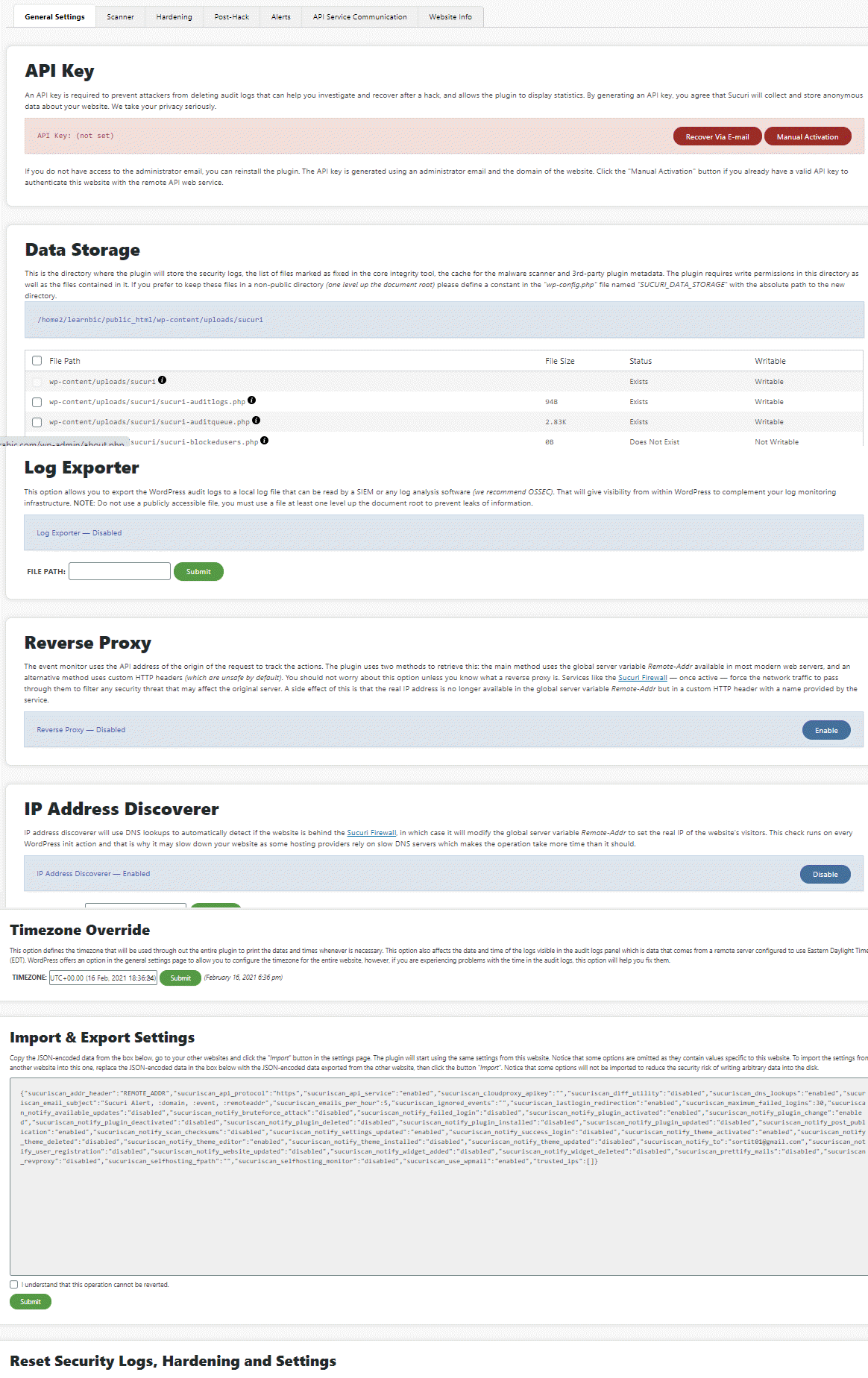
في التبويبة الأولى للإعدادات العامة تجد بها بعد الإعدادات الضرورية للإضافة على النحو التالي:
- API Key: والذي يمكنك الحصول على مفتاح API من شركة Sucuri بهدف تخزين وجمع بيانات موقعك لدى الشركة، وبذلك يمكنك منع المهاجمين من حذف سجلات التدقيق التي يمكن أن تساعدك في التحقيق والتعافي بعد الاختراق.
- Data Storage، المكان الذي يتم فيه تخزين سجلات الأمان والبيانات وغيرها.
- Log Exporter، يتيح لك هذا الخيار تصدير سجلات تدقيق الووردبريس إلى ملف سجل محلي يمكن قراءته بواسطة SIEM أو أي برنامج لتحليل السجلات.
- reverse proxy، هو نوع من أنواع الخادم الوكيل الذي يقع عادةً خلف جدار الحماية ويوجه طلبات العميل إلى الخادم الخلفي المناسب.
- IP Address Discoverer: حيث يستخدم مكتشف عنوان IP عمليات بحث DNS لاكتشاف ما إذا كان موقع الويب خلف جدار حماية Sucuri.
- Timezone Override، يحدد هذا الخيار المنطقة الزمنية التي سيتم استخدامها لطباعة التواريخ والأوقات وغيرها.
- Import & Export Settings، يمكنك من نسخ البيانات المشفرة بتنسيق JSON واستعمالها واستردادها في موقع آخر.
- Reset Security Logs, Hardening and Settings: إذا أردت أن تعود لنقطة الصفر وحذف جميع سجلات الأمان والإعدادات.
4.2- الماسح الضوئي - scanner
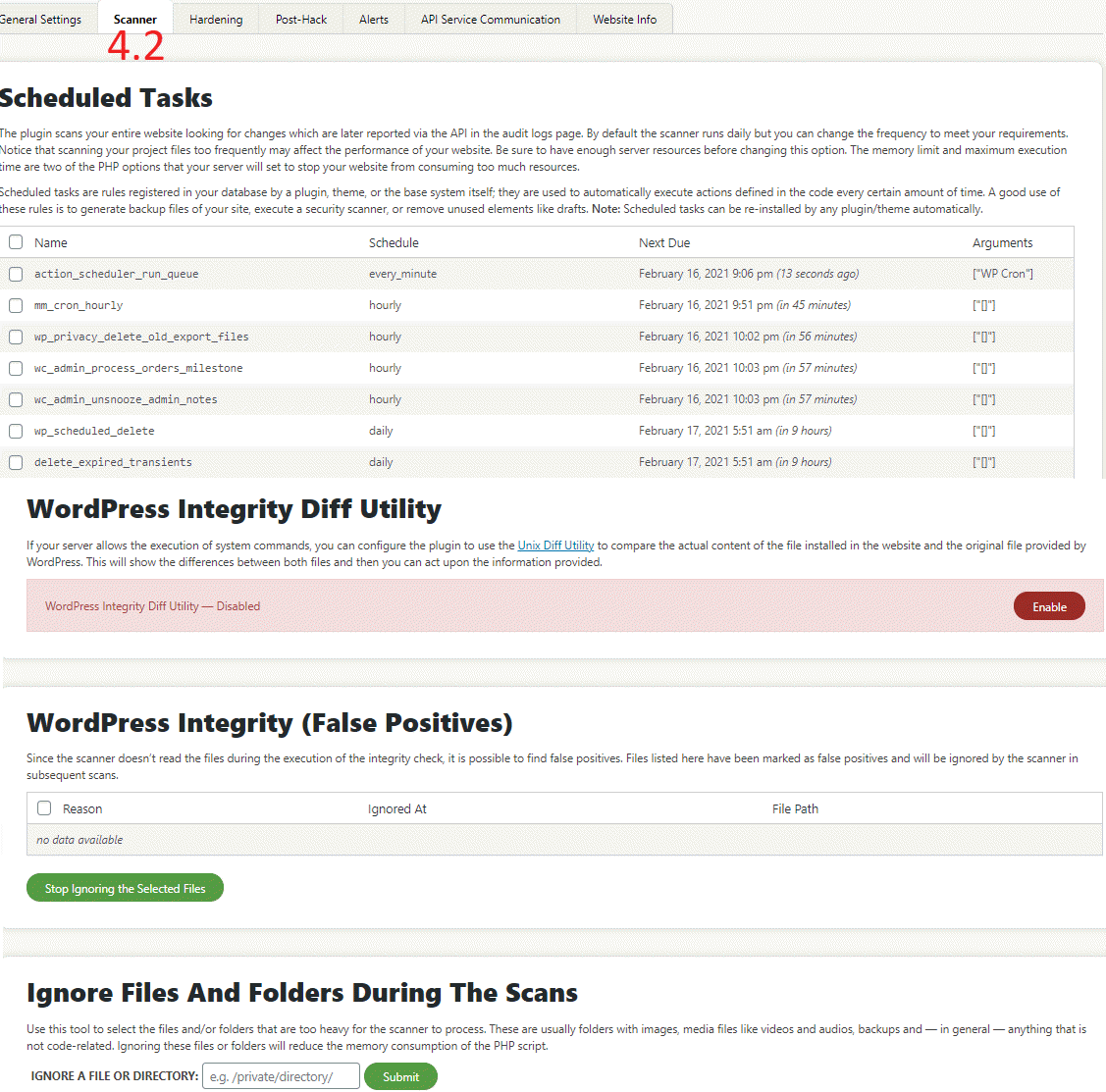
يقوم الماسح الضوئي بفحص موقك بحثاً عن البرامج الضارة أو الخبيثة أو الأخطاء الموجودة بالموقع وكذلك المشاكل الأمنية. يوجد العديد من الخيارات ومنها:
- Scheduled Task: حيث تقوم الإضافة بفحص موقعك بشكل مجدول ومستمر بحثاً عن التغييرات والبرامج الضارة وغيرها. المهام المجدولة، هي قواعد مسجلة في قاعدة البيانات؛ يتم استخدامها لتنفيذ الإجراءات تلقائيًا في وقت محدد.
يجب الإنتباه إلى أن تغييرها، سيؤثر على استهلاك الموارد من الخادم وبالتالي سيؤثر على أداء موقعك، فيجب أن تملك بعض الخبرة عند العمل عليها.
- WordPress Integrity Diff Utility: حيث يمكنك مقارنة المحتوى الفعلي للملفات المثبتة في موقعك والملفات الأصلية التي يوفرها الووردبريس، لمعرفة حدوث أي تغييرات في ملفاتك من اختراق أو مشاكل أو غيرها.
- Ignore Files and Folders: يمكنك تحديد الملفات أو المجلدات التي تريد أن يتم تجاهلها أو عدم مسحها.
4.3- Hardening
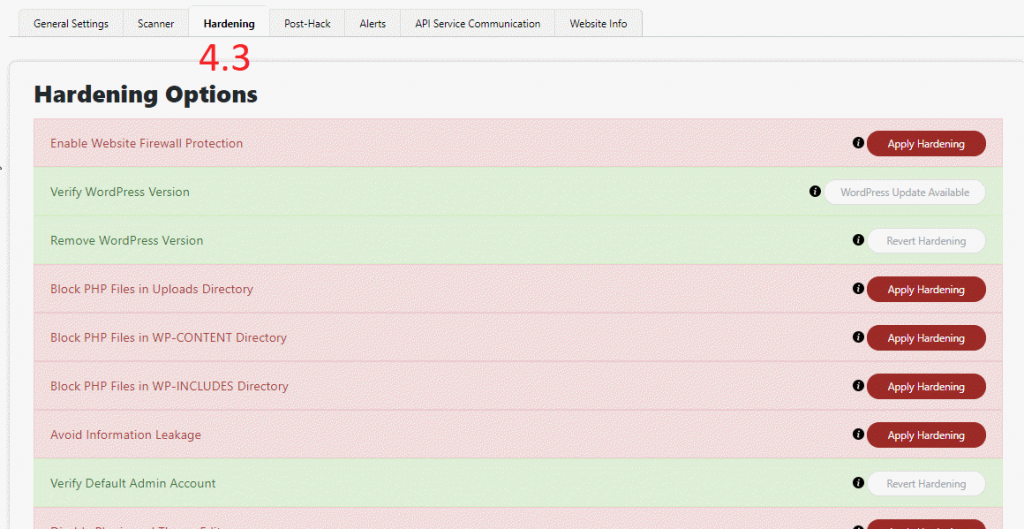
تقدم إضافة Sucuri، العديد من الخيارات والإجراءات الوقائية لتعزيز أمان موقعك، ومنها:
- Verify WordPress Version، حيث يمكنك التحقق من إصدار الووردبريس لموقعك، وعدم تحديثه والتلاعب به
- Verify PHP version، التحقق من إصدار PHP.
- Block PHP Files in Uploads Directory، حظر ملفات PHP.
- Disable Plugin and Theme Editor، حظر الوصول إلى القوالب والإضافات لمنع وصول المستخدمين أو والمتسللين.
- Whitelist Blocked PHP، إضافة ملفات PHP المحظورة إلى القائمة البيضاء.
4.4- Post-Hack
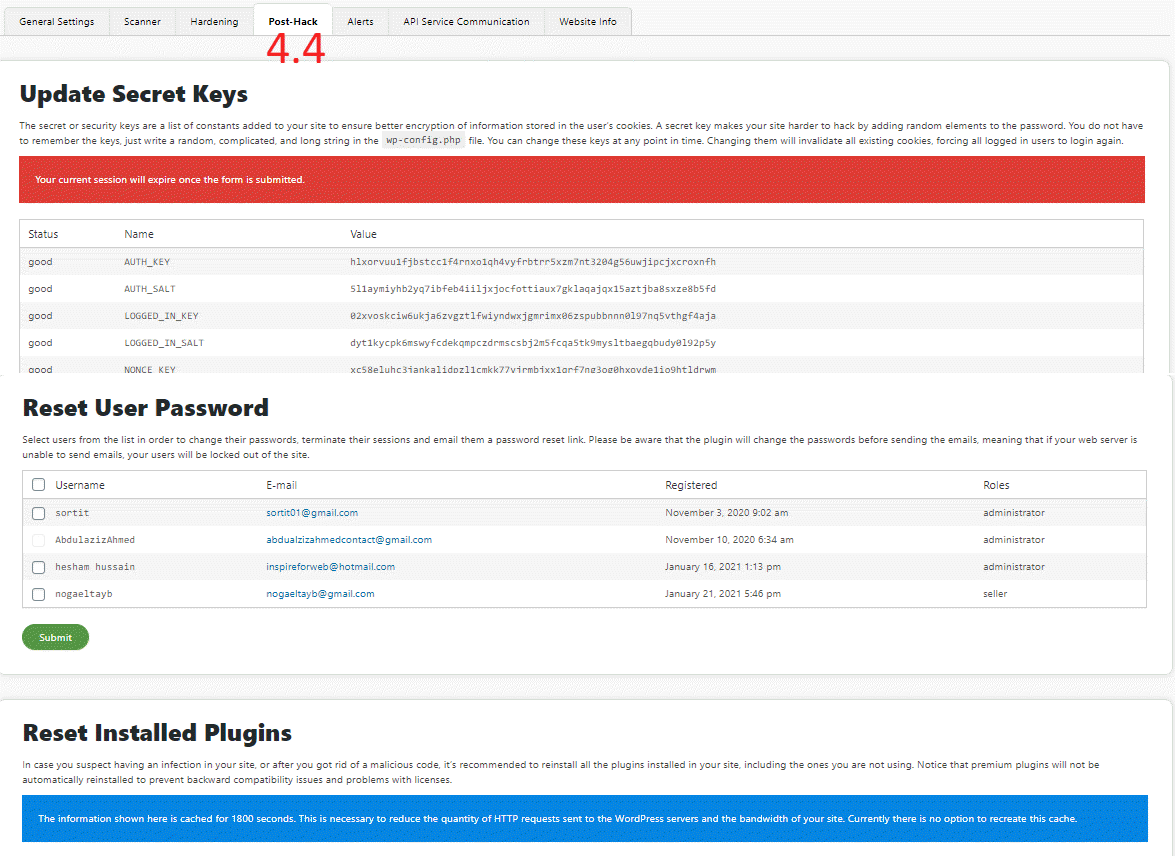
في حال تعرض موقعك للإختراق، فإن إضافة Sucuri، توفر لك مجموعة من الخيارات والإجراءات الفورية لإيقاف الضرر وحماية موقعك، ومنها:
- Update Secret Keys، تمكنك من إعادة إنشاء مفاتيح سرية جديدة.
- Reset User Password، تمكنك من إعادة تعيين كلمات مرور للمستخدمين.
- Reset Installed Plugins، تمكنك من إعادة تعيين الإضافات المثبتة.
- Plugin and Theme Updates، يمكنك من تحديث الإضافات و القوالب المثبتة.
4.5- التنبيهات - Alert
تقوم الإضافة بشكل تلقائي، بإرسال تنبيهات البريد الإلكتروني إلى حساب المسؤول الأساسي (أي الحساب نفسه تم إنشاؤه أثناء تثبيت الووردبريس)، حيث ستصلك كل تقارير الفحص اليومي بشكل تلقائي إلى بريدك.
يوجد عدد كبير من الخيارات التي توفرها الإضافة، ومنها:
- Alerts Recipients، حيث يمكن اختيار وإضافة الحساب الذي تريده.
- Trusted IP Addresses، يمكنك تحديد عناوين IP، لكي تتوقف الإضافة عن إرسال تنبيهات الأمان عنها.
- Alert Subject، تنسيق تنبيهات البريد الإلكتروني.
- Alerts Per Hour، أي تحديد الحد الأقصى لعدد تنبيهات البريد الإلكتروني في الساعة.
- Password Guessing Brute Force Attack، حيث تحديد عدد محاولات تسجيل الدخول الفاشلة في الساعة.
- Security Alerts، لديك قائمة يمكنك الاختيار منها، ما تعتبره تهديداً أمنياً.
أسئلة وأجوبة
ما هي تكلفة Sucuri؟
توفر الإضافة نسخة مجانية تمامًا تستطيع تفعيلها وتحميلها من خلال متجر ووردبريس، وهناك خطط مدفوعة تستطيع الحصول عليها بخيارات أعلى على النحو التالي:
الخطة الأساسية تأتي بسعر 199.99$، لموقع واحد مع معظم خيارات الأمان والحماية الأساسية
الخطة الإحترافية تأتي بسعر 299.99$، لموقع واحد مع معظم خيارات الأمان والحماية الأساسية وكذلك دعم SSL
خطة الأعمال تأتي بسعر 499.99$، لموقع واحد ولديها وقت استجابة أسرع عدد مرات مسح أكثر
من خلال الموقع الرسمي للإضافة تستطيع معاينة كافة خطط الإضافة
أيهما أفضل: Sucuri أم Wordfence؟
Wordfence و Sucuri، من الشركات العالمية في المختصة في حماية وأمان المواقع، وتقدم إضافات خاصة بالووردبريس ولديهم العديد من ميزات الأمان المجانية.
لكن في الأساس تم تصميم إضافة Sucuri، وذلك لكي تدعم خطط الشركة المختلفة وتقدم الإضافة لها، حيث تتميز الإضافة بأن لديها ماسج ضوئي مميز ولكن بالنسبة لجدار الحماية فإنك ستحتاج إلى الترقية للتمكن من الحصول على . كذلك هذا الماسح يكون عن بعد في حين أن ماسح Wordfence من جانب الخادم.
لذلك فإن فحص Sucuri ليس دقيقًا بنسبة 100٪ مقارنة مع فحص Wordfence، كذلك فإن Wordfence يقدم جدار الحماية مع الخطة المجانية، وبالتالي قد تكون الخطة المجانية من Wordfnce بها خصائص أعلى من الخطة المجانية من Sucuri ولكن تختلف مميزات كل منهم بالخطة المدفوعة.
اقرأ أيضاً: الدليل الشامل لشرح إضافة Wordfence
اقرأ أيضًا: Wordfence أم Sucuri؟ المميزات والعيوب وتحديد الإضافة الأقوى
أيهما أفضل: Sucuri أم iThemes Security؟
Sucuri، من شركات الحماية القوية والتي تقدم العديد من ميزات الآمان القوية، ولكن تحتاج إلى الدفع مقابل الحصول على مستوى أعلى من الحماية، مثلاً الدفع مقابل الحصول على جدار حماية.
يمكن الحديث عن إن الاختلاف الرئيسي بين الاضافتين، هو أن iThemes غير قادر على البحث عن البرامج الضارة وإزالتها بينما Sucuri تحتاج إلى الدفع أكثر مقابل الحصول على الميزات.
الخلاصة
تعتبر إضافة Sucuri، من الإضافات الرائدة في تقديم خدمات لحماية وتعزيز آمان موقعك الووردبريس، وبالتالي إذا كنت تفكر بدفع المال مقابل الحصول على أمان أعلى لموقعك وحمايته من البرامج الضارة والهجمات وغيرها، ستكون إضافة Sucuri من الخيارات الممتازة لك.






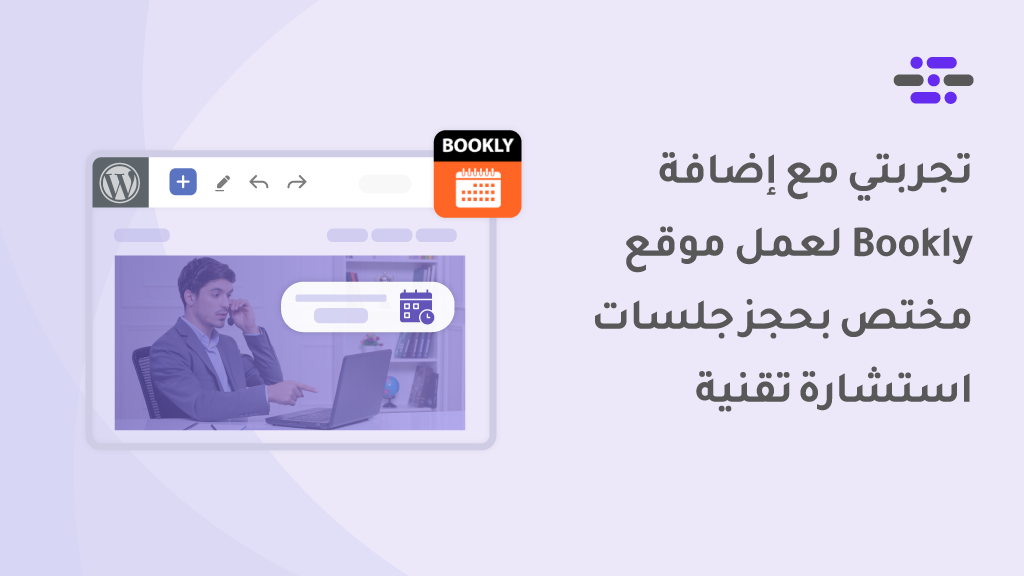
اترك تعليقك